 |
LauncherOnSchedule |
起動時の大きさを指定できます。通常のウィンドウ、最小化、最大化の内から選択できます。(ショートカットのプロパティでの指定と同じです。)
さらに、本指定だけでは起動時の状態が制御出来ないダイアログ型のウィンドウ等は、「起動後調整する」チェックボックスにチェックをいれると起動後に状態の再確認を行い、改めて、最小化、最大化の指示をウィンドウに行います。(最大化、最小化選択時のみ)
起動方法を自動起動のStart時を選択すると、LauncherOnScheduleの起動時に自動起動を行います。
このとき遅延時間の調整で起動順序を制御できますが一覧の遅延時間の確認だけでは起動順序ずらいので、自動機能のStart時の設定の遅延時間の調整用の画面が「スタートアップ起動順確認画面」です。
この画面は、メインパネルの「スタート順確認」ボタンで呼び出します。

画面遅延時間でソートされた状態で表示されますので、起動順が上から順に表示されます。この画面で直接遅延時間の変更が行えます。
手動起動は、メインパネルのRunボタン、及び一覧のダブルクリックでも出来ますが、[Windowsキー]+[Aキー]で専用のウィンドウを呼び出しが出来ます。
手動起動画面はキーを押し続けている間表示し、キーを話すを表示が消えます。
アイコンの一覧が表示されますので、マウスの左クリックで選択するとプログラムが起動します。
※手動起動画面呼び出しキーはプロパティ設定画面で変更できます。
--手動起動画面(ポップアップパネル)
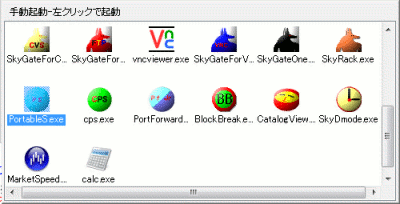 |
1)SkyGateとの連携機能は、SkyGateForFTP/CVS/VNC、及びSkyGateOne Ver.2-1-3-128以降と連携。SkyGateForTCPはVer.1-1-1-123以降と連携します。